Saya ada terima satu soalan dari pelawat blog ni. Soalan ini sebenarnya saya kumpulkan melalui sistem Chat Bot yang saya pasang dalam blog ni.
Ini soalannya.
![]()
“Boleh ajar lagi detail tak cara buat blog?”
Topik tentang cara nak buat blog memang saya dah pernah tulis dalam blog ini. Kena rajinkan diri untuk rujuk artikel terdahulu yang tersimpan dalam arkib blog ini.
Kebetulan hari ini, saya ada beli satu lagi domain dan hosting dari syarikat hosting kegemaran saya, iaitu NetKL Network. Saya rancang nak lancarkan satu lagi projek blogging sebagai tambahan untuk rangkaian blog yang saya miliki.
Masa buat pembelian tu, saya sempat screenshot satu per satu, apa langkah demi langkah yang saya perlu lalui untuk beli domain dan hosting.
Maka dapatlah saya hasilkan artikel panduan untuk beli domain dan hosting dari NetKL ini.
Baiklah, tanpa buang lebih banyak masa, mari saya tunjukkan apakah langkah demi langkah untuk beli domain dan hosting dari NetKL.
Mula-mula sekali, silalah layari laman web NetKL melalui alamat url ini, https://billing.netkl.com/ ataupun tekan sahaja pada pautan ini.
Paparan seperti dibawah ini akan kelihatan.
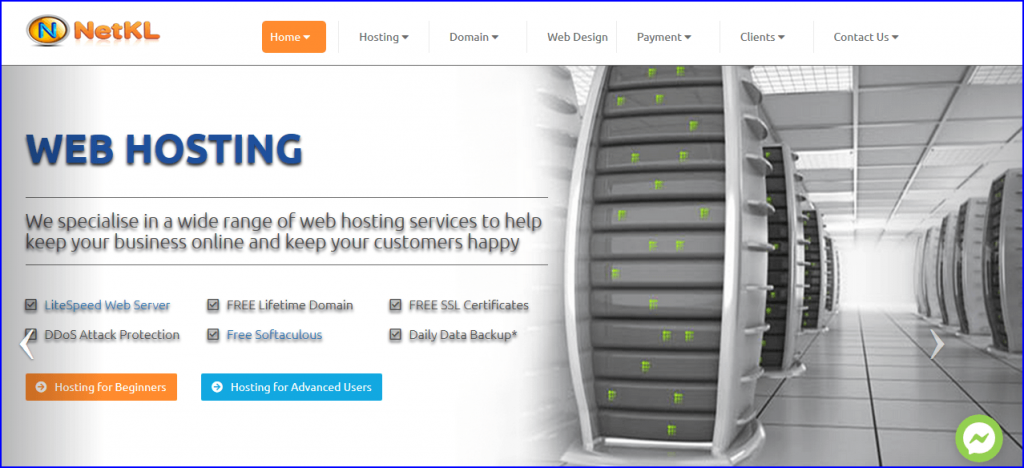
Melalui website ini, anda bolehlah baca apa lagi servis yang mereka tawarkan selain menjual domain dan hosting.
Terdapat juga butang untuk chat dengan pihak NetKL jika anda ada sebarang soalan yang nak ditanya.
Kenapa pilih NetKL?
Syarikat NetKL adalah syarikat hosting pertama yang saya gunakan sejak saya bergiat aktif dalam bidang penulisan blog pada sekitar tahun 2009 atau 2010 yang lalu.
Sepanjang tempoh masa tersebut, saya tidak menghadapi sebarang masalah dan kalau ada sebarang isu yang perlu diselesaikan, saya mudah untuk dapat pertolongan. Dari segi harga, saya lihat ianya tak banyak berubah.
Kalau dulu, sekitar tahun 2010 kalau nak langgan perkhidmatan domain dan hosting, kena bayar RM60 untuk setahun, hari ini pada tahun 2019, jumlah yang kena bayar tetap sama.
Baiklah, kita teruskan.
Bila anda dah berada di laman web Netkl, klik pada tab hosting dan paparan seperti dibawah akan kelihatan.
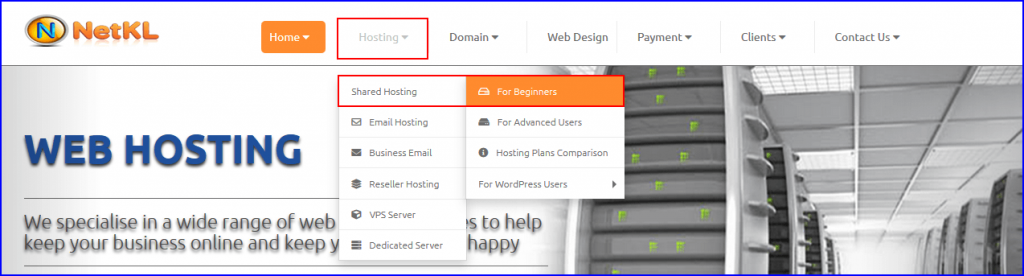
Pilih hosting > Shared Hosting > For Beginners
Sebenarnya pemilihan hosting ini bergantung kepada keperluan anda. Macam saya, saya perlukan hosting untuk projek buat duit dengan blogging sahaja.
Pada peringkat permulaan, saya tak perlu nak langgan hosting yang mahal-mahal.
Saya suka bermula dengan pakej MySilver yang berharga RM60 setahun. Nanti-nanti bila laman blog saya mula berkembang, trafik makin banyak, waktu tu barulah saya akan upgrade ke pakej yang lebih tinggi.
Mengikut pengalaman saya, kos untuk upgrade dikira secara pro rata. Kita hanya perlu bayar perbezaan harga sahaja. Pihak NetKL juga akan kira, berapa lama masa yang masih berbaki untuk kos pembaharuan (renew domain) yang seterusnya.
Macam yang saya kata tadi, saya beli yang pakej paling murah sahaja iaitu pakej RM60 setahun.
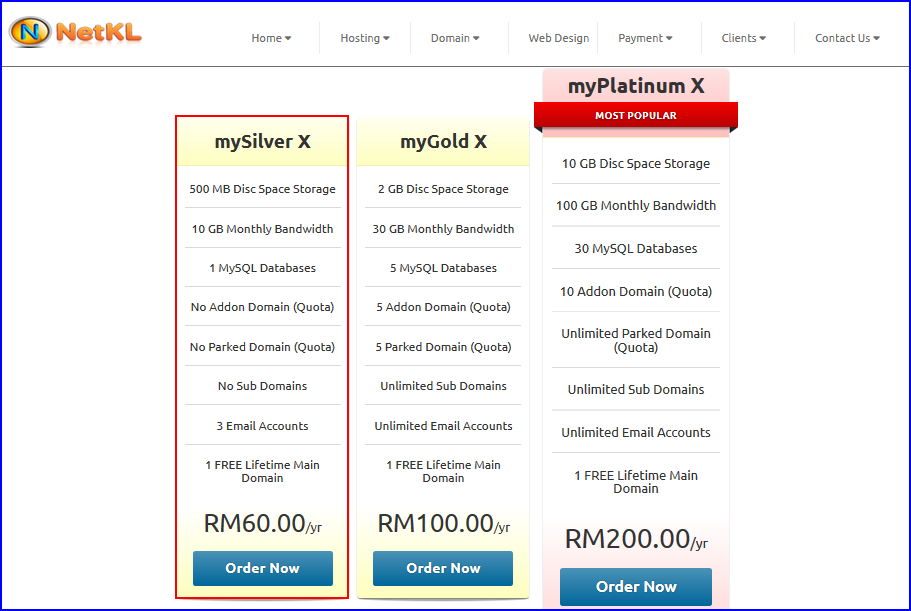
Tekan butang Order Now.
Dalam banyak-banyak langkah, saya rasa langkah yang kat bawah ni paling stress.
Saya memang agak failed dalam bab-bab nak berikan nama pada blog saya. Kadang-kadang saya ambil masa sampai berhari-hari semata-mata nak berikan nama yang paling best untuk blog saya.
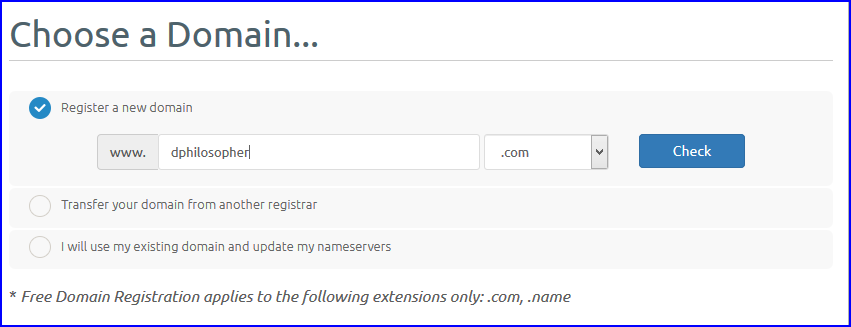
Kadang-kadang kita rasa kita dah temui nama yang sedap untuk blog.
Tapi bila tekan butang check, tengok-tengok nama tersebut dah ada pemilik! Terpaksa fikirkan nama lain yang sesuai.
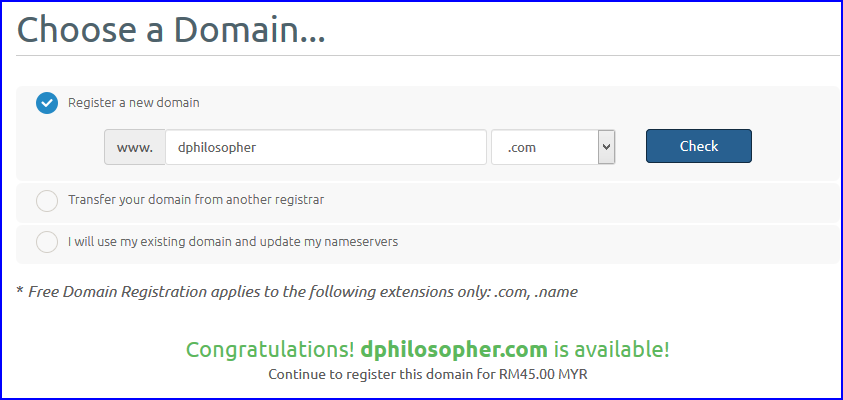
Kalau waktu anda tekan butang check, lepas tu keluar perkataan Congratulations! macam yang dekat screenshot ni, maknanya nama tersebut masih available dan bolehlah kita beli!
Nak bagi nama pada blog ini, samalah rumitnya macam kita nak bagi nama pada anak kita. Ataupun macam kita nak berikan nama pada syarikat yang kita nak daftarkan di Suruhanjaya Syarikat Malaysia (SSM).
Bila anda dah confirm nak pilih nama tu, tekan butang continue untuk pergi ke langkah seterusnya.
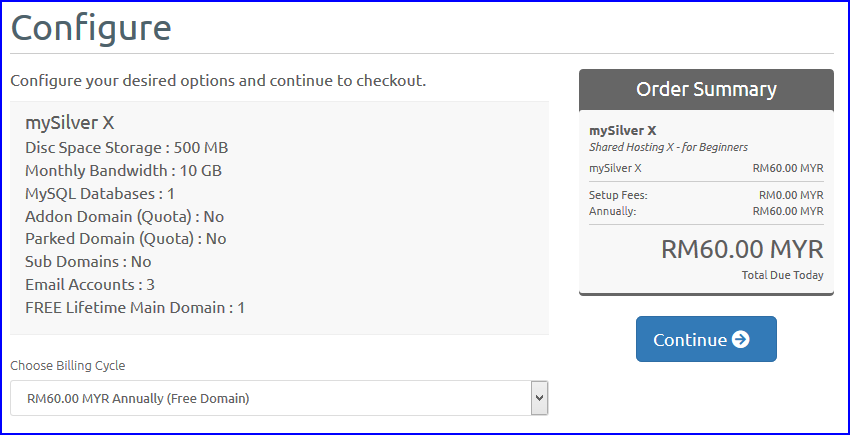
Lihat semua maklumat diatas, pastikan ianya betul.
Antara yang penting untuk anda semak adalah ejaan bagi nama domain yang anda pilih.
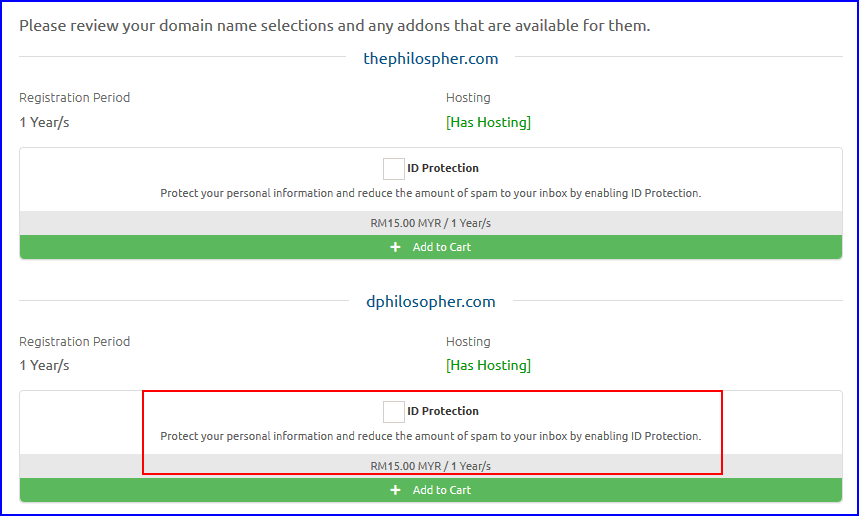
Saya sangat gembira sebab dapat beli nama the philosopher untuk projek blog kali ini.
Tapi saya rasa tak sedap hati. Tak kan nama yang best macam tu, masih belum ada yang ambil lagi. Bila saya semak, rupa-rupanya saya ada buat silap ejaan.
Pada peringkat ini, anda akan ditawarkan untuk beli ID Protection. Masalah bila tak beli ID Protection ni ialah, orang boleh lihat siapa identiti pemilik laman web tu, lepas tu mulalah hantar emel promosi macam-macam.
Biasanya orang yang suka hantar emel promosi ini, mereka adalah individu yang menjalan bisnes berkaitan dengan Search Engine Optimization. Konon-kononnya bila ambil servis mereka, laman web yang saya bina ini akan masuk ke halaman pertama Google.
Kalau dapat emel yang macam tu, biasanya saya akan abaikan je. Boleh juga block pemilik atau penghantar emel tersebut. Saya tak rasa nak bayar lebih jadi saya tak ambil servis ID Protection tu.
Sekarang kita berada pada peringkat untuk buat pembayaran.
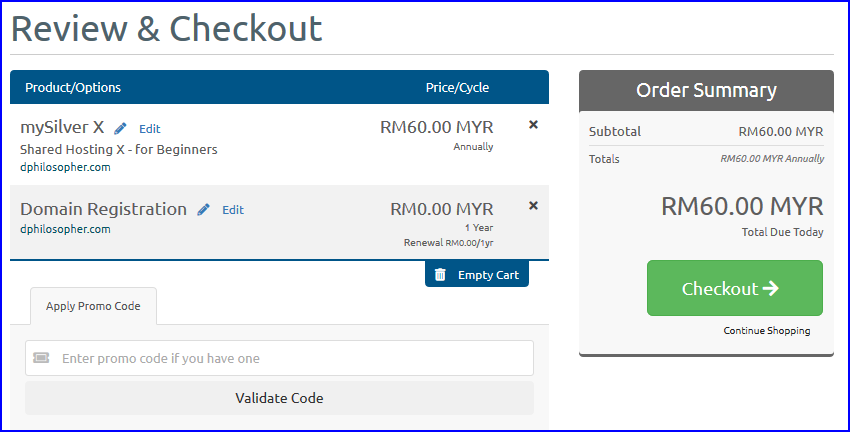
Sekali lagi, untuk elakkan sebarang masalah atau kekeliruan, semak betul-betul maklumat yang diberikan. Kalau confirm betul dah, barulah proceed dengan Check Out.
Ala biasalah prosedur ni, lebih kurang macam beli barang dekat Lazada atau Shopee je.
Untuk pembayaran, pihak NetKL menyediakan 4 pilihan cara pembayaran.
(1) Bayar menggunakan kaedah bank transfer
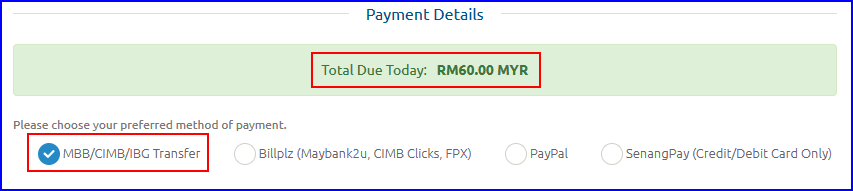
Jumalah yang kita kena bayar adalah RM60 sahaja.
(2) Bayar menggunakan kaedah Billplz
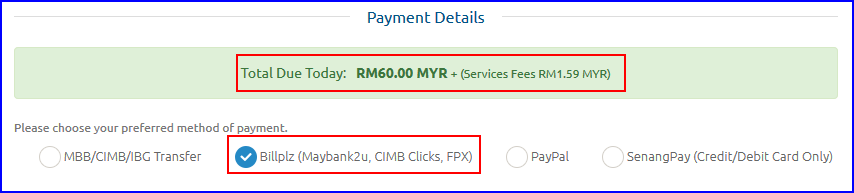
Kalau bayar guna kaedah ini ada caj tambahan sebanyak RM1.59
Jadi total kena bayar ialah RM61.59
(3) Pembayaran melalui PayPal
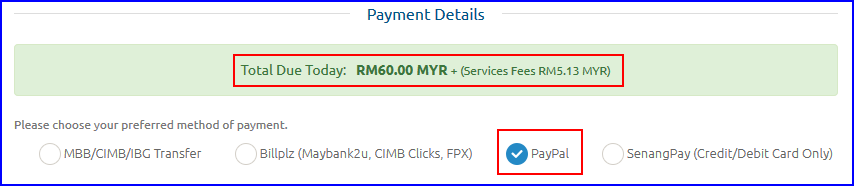
Anda juga boleh bayar melalui PayPal. Walaubagaimanapun, servis caj dia agak mahal, iaitu sebanyak RM5.13
Ini menjadikan jumlah keseluruhan kena bayar ialah sebanyak RM65.13
(4) Bayar menggunakan sistem SenangPay
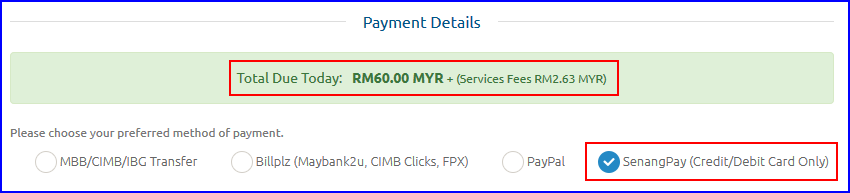
Kalau nak bayar pakai SenangPay pun boleh. Tapi ada servis caj sebanyak RM2.63
Jumlah keseluruhan kena bayar adalah sebanyak RM62.63
Memandangkan saya tak berapa suka nak bayar lebih, jadi saya pun pilih kaedah pembayaran melalui bank transfer. Bayar cukup-cukup RM60 sahaja.
Selesai.
Lepas tu tunggulah emel dari pihak NetKL berkaitan dengan maklumat pembelian kita. Dalam masa beberapa minit (atau beberapa jam) pihak NetKL akan hantar emel bertajuk Your cPanel Account Information macam kat bawah ni.
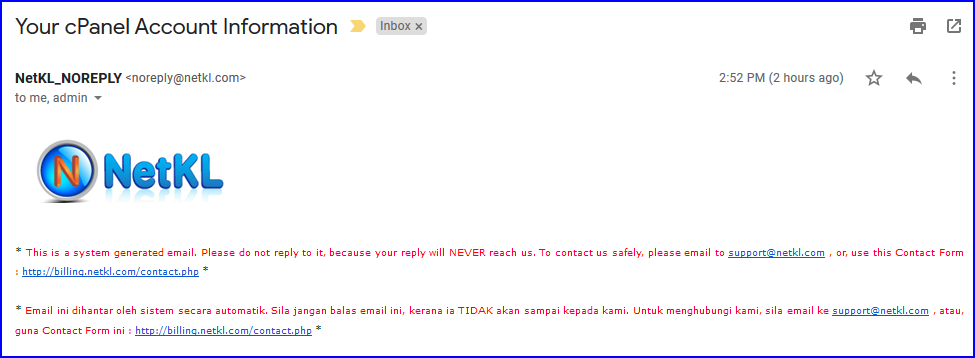
Setelah anda memperolehi maklumat cPanel, anda bolehlah baca artikel saya tentang cara nak pasang blog wordpress pada hosting.
Baca disini: Panduan memasang blog wordpress pada hosting
Semoga perkongsian disini bermanfaat untuk anda.


Leave a Reply